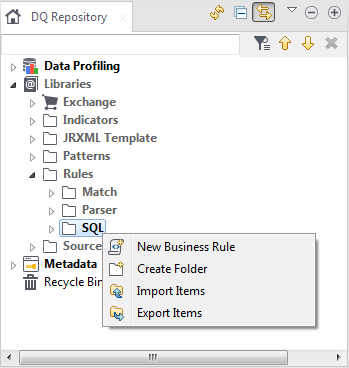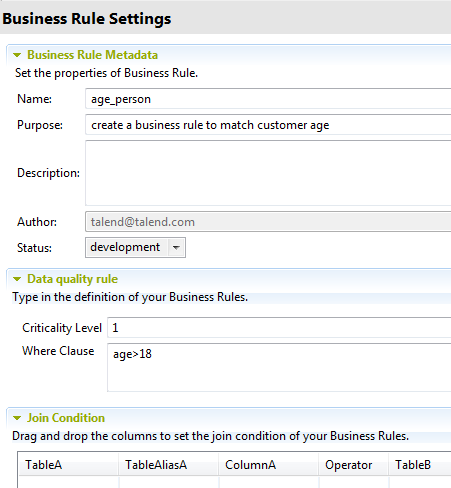- Big Data Platform
- Cloud API Services Platform
- Cloud Big Data Platform
- Cloud Data Fabric
- Cloud Data Management Platform
- Data Fabric
- Data Management Platform
- Data Services Platform
- MDM Platform
- Qlik Cloud Enterprise Edition
- Qlik Talend Cloud Enterprise Edition
- Qlik Talend Cloud Premium Edition
- Real-Time Big Data Platform
このタスクについて
このステップはオプションです。結合条件なしでビジネスルールを作成するよう決定し、テーブル分析でWHERE句だけを使ってこのルールを使用できます。
単純なビジネスルールを使用したテーブル分析の例は、結合条件を持つSQLビジネスルールでテーブル分析を作成をご覧ください。結合条件を持つビジネスルールを使用したテーブル分析の例は、単純なSQLビジネスルールでテーブル分析を作成をご覧ください。
手順
-
SQLビジネスルールエディターで、[Join Condition] (結合条件)をクリックし、該当するビューを開きます。
-
[+]ボタンをクリックし、[Join Condition] (結合条件)テーブルに行を追加します。
-
結合条件を定義して保存します。
-
[DQ Repository] (DQリポジトリー)ツリービューで[Metadata] (メタデータ)フォルダーを展開し、結合条件を作成するテーブルのカラムを参照します。
この結合条件は、テーブルAとテーブルBにある特定のカラムで比較演算子を使い、両カラムの関係を定義します。この例では、結合条件がnameという共通のカラムを持つPersonテーブルとPerson_Refテーブルにある "name" (名前)値を比較します。
-
[DQ Repository] (DQリポジトリー)ツリービューからJoin Conditionテーブルにカラムをドラッグ&ドロップします。
ダイアログボックスが開き、そのカラムの配置場所としてTableAとTableBのいずれかを選択するよう求められます。
-
テーブルにある2つのカラム間で比較条件演算子を選択し、変更を保存します。
分析エディターで、新しく作成されたこのSQLビジネスルールを"age"カラムを持つテーブルにドロップできるようになります。分析を実行すると、2番目のカラムへの結合は自動的に行われます。
情報メモ警告: ビジネスルールの追加先となるテーブルには、SQLビジネスルールで使用されるカラムが少なくとも1つ含まれていることが必要です。